在日常工作中,powerpoint 演示文稿因其强大的表现力而广泛应用于会议报告、教学培训、产品演示等多种场景。然而,为了方便共享、安全分发、或确保打印格式的一致性,我们常常需要将 ppt 文件转换为更通用的 pdf 格式。当面对大量演示文稿时,手动逐个转换不仅效率低下,还极易出错。
本篇指南将聚焦于如何利用 java 帮助开发者实现 ppt 到 pdf 的高效批量转换。我们将演示基础的批量处理、输出效果定制和特定幻灯片的灵活转换,让你轻松应对各种自动化需求。通过本文,你将学会如何利用 java 编程,释放文档处理的巨大潜力,显著提升工作效率。
安装 java 库
本篇指南将使用 spire.presentation for java 来展示怎样批量转换 ppt 为 pdf。作为一个独立的库,spire.presentation 可以在不依赖于微软 office 的情况下完成读取、编辑、转换 powerpoint 演示文稿等任务。
如果你使用 maven 项目,可在 pom.xml 中添加以下依赖:
<repositories>
<repository>
<id>com.e-iceblue</id>
<name>e-iceblue</name>
<url>https://repo.e-iceblue.com/nexus/content/groups/public/</url>
</repository>
</repositories>
<dependencies>
<dependency>
<groupid>e-iceblue</groupid>
<artifactid>spire.presentation</artifactid>
<version>10.6.0</version>
</dependency>
</dependencies>或下载 spire.presentation,手动添加 jar 包到 java 编译器。
同时,这个组件还提供免费版,免费版 spire.presentation 存在篇幅限制,但不影响处理小型项目或做评估。
java 批量转换多个 ppt 为 pdf
将 ppt 或 pptx 文件转换为 pdf 并不复杂,但当需要处理大量文件时,手动操作不仅耗时,还容易出错。幸运的是,有了 spire.presentation,你可以轻松实现批量自动化转换,大幅提升效率,省时省力。
代码实例 - 批量转换 ppt 为 pdf:
import com.spire.presentation.fileformat;
import com.spire.presentation.presentation;
import java.io.file;
public class batchconvertpowerpointtopdf {
public static void main(string[] args) {
// 指定输入文件夹路径
string inputfolderpath = "e:/administrator/python1/input/new folder";
// 指定输出文件夹路径
string outputfolderpath = "e:/administrator/python1/output/topdf";
// 获取文件夹中的所有文件
file inputfolder = new file(inputfolderpath);
file[] files = inputfolder.listfiles();
if (files == null) return;
// 找到扩展名为 .ppt 或 .pptx 的文件
for (file file : files) {
if (file.isfile() && (file.getname().endswith(".ppt") || file.getname().endswith(".pptx"))) {
try {
// 加载 powerpoint 文件
presentation ppt = new presentation();
ppt.loadfromfile(file.getabsolutepath());
// 构建输出 pdf 文件名(与 ppt 文件同名)
string outputfilename = file.getname().replaceall("\\.pptx?$", ".pdf");
string outputpath = outputfolderpath + "/" + outputfilename;
// 保存为 pdf
ppt.savetofile(outputpath, fileformat.pdf);
} catch (exception ignored) {
}
}
}
}
}效果预览:
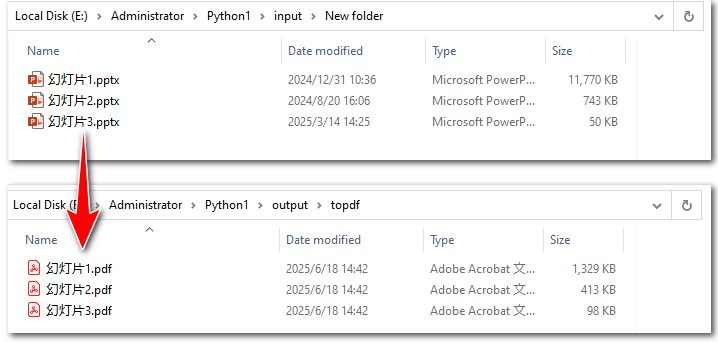
(java 批量转换 ppt 为 pdf)
主要步骤解析:
- 指定输入与输出文件夹路径;
- 获取输入文件夹中的所有文件;
- 筛选出扩展名为 .ppt 或 .pptx 的文件;
- 使用 presentation.loadfromfile() 方法加载 powerpoint 文件;
- 使用 presentation.savetofile() 方法将文件保存为 pdf。
定制 pdf 的输出效果
虽然转换 ppt 为 pdf 的默认设置已能满足大多数需求,但在某些场景下,你可能希望进一步定制输出内容,例如修改页面尺寸、控制输出质量、设置权限等。spire.presentation 提供了一些灵活的 api,用于精细控制 pdf 的生成效果。下面我们来看一些实用示例。
代码实例 - 转换 ppt 为 pdf 时将页面大小设置为 a4:
import com.spire.presentation.*;
public class setsize {
public static void main(string[] args) throws exception {
// 创建 presentation 实例
presentation presentation = new presentation();
// 加载 powerpoint 文件
presentation.loadfromfile("e:/administrator/python1/input/幻灯片1.pptx");
// 将幻灯片大小设置为 a4
presentation.getslidesize().settype(slidesizetype.a4);
// 保存为 pdf 格式
presentation.savetofile("e:/administrator/python1/output/presentationtopdfa4.pdf", fileformat.pdf);
// 释放资源
presentation.dispose();
}
}代码实例 - 在转换 ppt 为 pdf 时设置密码:
import com.spire.presentation.fileformat;
import com.spire.presentation.presentation;
import com.spire.presentation.savetopdfoption;
public class topasswordpdf {
public static void main(string[] args) throws exception {
// 创建一个 presentation 对象
presentation ppt = new presentation();
// 加载一个名为 powerpoint 文件
ppt.loadfromfile("sample.pptx");
// 获取 savetopdfoption 对象
savetopdfoption savetopdfoption = ppt.getsavetopdfoption();
// 设置 pdf 打开密码
savetopdfoption.getpdfsecurity().encrypt("e-iceblue");
// 将 powerpoint 演示文稿保存为 pdf 文件
ppt.savetofile("outputpass.pdf", fileformat.pdf);
// 释放资源
ppt.dispose();
}
}tip: 你还可以通过修改 encrypt() 方法的参数,为 pdf 设置不同的权限控制。例如,以下写法将为 pdf 设置权限密码,并仅允许打印操作:
savetopdfoption.getpdfsecurity().encrypt("e-iceblue", pdfpermissionsflags.print);进阶需求:转换特定幻灯片为 pdf
在某些场景中,我们可能只需导出 powerpoint 文件中的部分幻灯片,而非整个文档。借助 spire.presentation,你可以灵活选择特定页码,将其单独转换为 pdf 文件,满足更精细的输出需求。
代码实例 - 将第二页幻灯片转换为 pdf:
import com.spire.presentation.fileformat;
import com.spire.presentation.islide;
import com.spire.presentation.presentation;
public class convertslidestopdf {
public static void main(string []args) throws exception {
// 创建一个 presentation 对象
presentation ppt = new presentation();
// 加载一个 ppt 文件
ppt.loadfromfile("e:/administrator/python1/input/幻灯片1.pptx");
// 获取第二张幻灯片
islide slide= ppt.getslides().get(1);
// 将幻灯片保存为 pdf
slide.savetofile("e:/administrator/python1/output/topdf2.pdf", fileformat.pdf);
}
}效果预览:
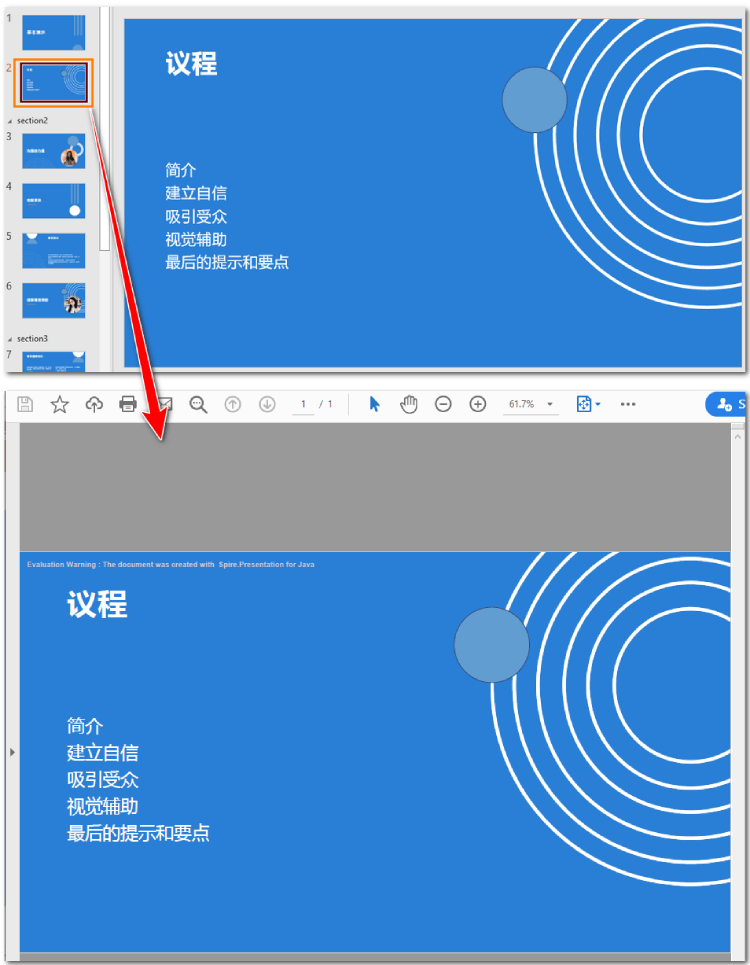
(java 转换指定幻灯片为 pdf)
主要步骤解析:
- 创建 presentation 对象并导入源文件;
- 通过 presentation.getslides().get() 方法获取特定幻灯片;
- 使用 islide.savetofile() 方法将该幻灯片保存为 pdf。
常见问题与解决方案
在使用 java 批量转换 ppt 为 pdf 时,可能会遇到一些常见问题。本节将为你提供这些问题的解决方案,帮助你顺利完成开发任务。
常见问题 1:ppt 文件加载失败或内容丢失
原因分析: 文件路径错误、文件损坏、库版本不兼容、特定 ppt 功能不受支持。
解决方案:
- 检查文件路径和权限;
- 尝试用 powerpoint 软件打开文件验证完整性;
- 更新 spire.presentation 库到最新版本;
- 查看文档是否有关于特定 ppt 特性的限制。
常见问题 2:转换后 pdf 格式错乱或字体显示异常
原因分析: 字体未嵌入、系统缺少相应字体、ppt 中使用了特殊字体、复杂排版未完全支持。
解决方案:
- 启用字体嵌入选项;
- 确保开发和运行环境安装了 ppt 中使用的字体;
- 调整 pdfsaveoptions 中的相关设置。
到此这篇关于java实现批量转换ppt为pdf的文章就介绍到这了,更多相关java ppt转pdf内容请搜索代码网以前的文章或继续浏览下面的相关文章希望大家以后多多支持代码网!







发表评论